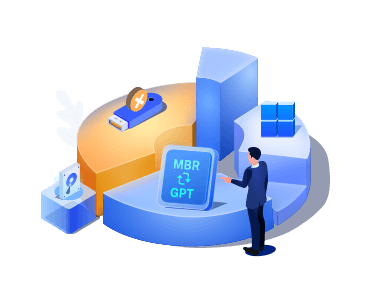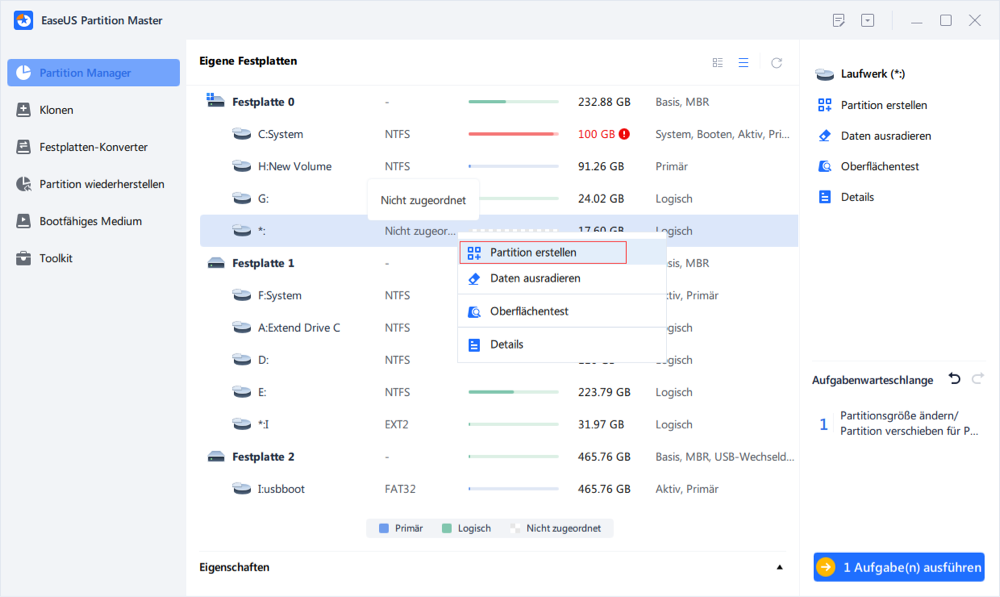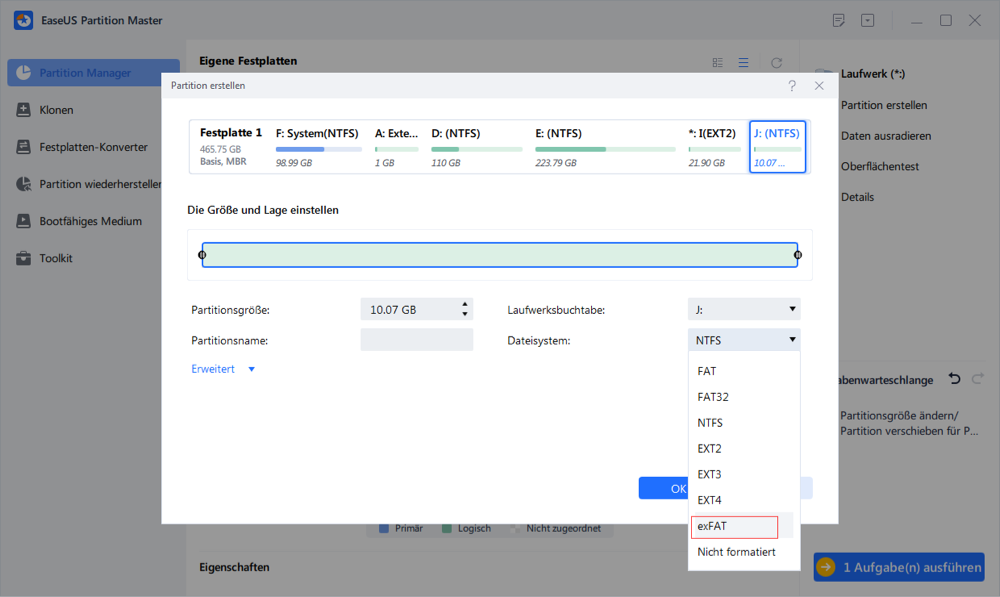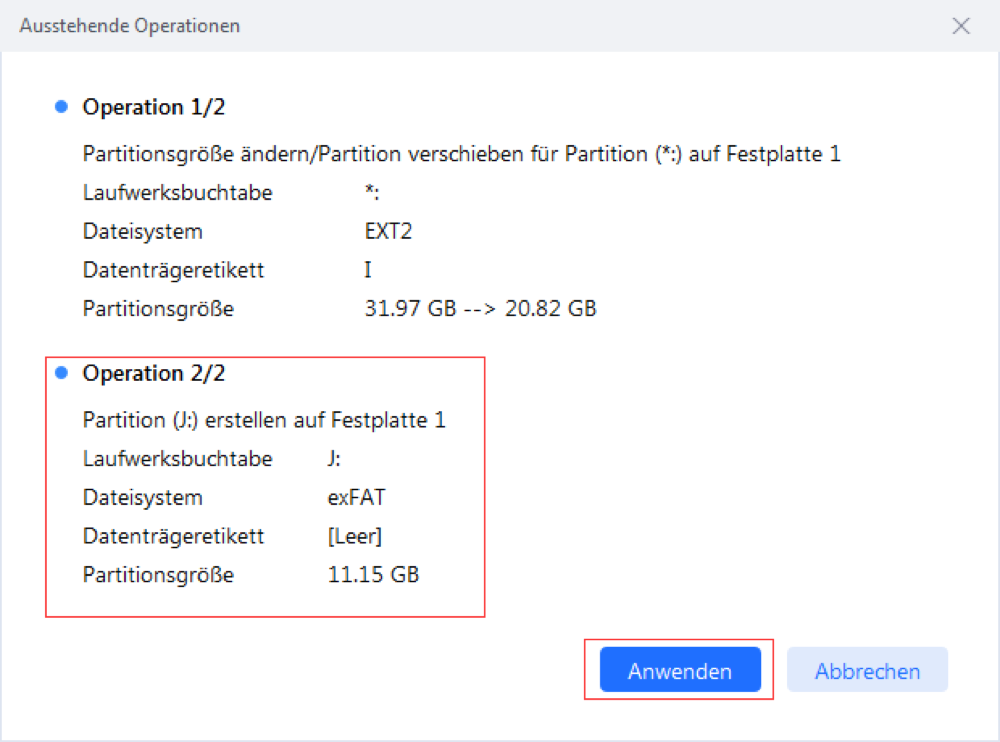Gesamte Downloads
Hauptinhalt
Über den Autor
Aktuelle Themen
Kann man EXT4 Partition unter Windows 10 erstellen?
EXT4 ist der Nachfolger von EXT3. EXT4 benutzt 48 Bit große Blocknummer. Das Dateisystem unterstützt die Partitionen, deren Größe bis zu 1 EiB sind, und 32.000 Unterverzeichnis. Im Vergleich zu EXT3 ist EXT4 viel leistungsfähiger. Aber das Dateisystem wurde für den Linux-Kernel entwickelt und das Standard-Dateisystem von Windows ist NTFS. Das heißt, nachdem Sie einen EXT4 Datenträger an einen Windows PC angeschlossen haben, kann der Datenträger leider nicht von Windows erkannt und können Sie leider keine Vorgänge durch die Windows eingebaute Tools ausführen:
- In der Datenträgerverwaltung können Sie die Partition nicht formatieren, löschen oder andere Vorgänge ausführen.
- Sie können die Partition in Windows Explorer auch nicht öffnen. Die EXT4 Partition wird als RAW angezeigt.
- In der Eingabeaufforderung können Sie die EXT4 Partition nicht durch die Befehle formatieren.
Wenn Sie eine EXT4 Partition unter Windows 10 erstellen, kopieren, formatieren oder löschen wollen, brauchen Sie dann eine Drittanbieter Software. Sie können viele Tools auf dem Markt finden. Aber welche sind einfach zu bedienen und effektiv? EaseUS Partition Master wird empfohlen.
EXT4 Partition unter Windows 10 erstellen
EaseUS Partition Master ist eine professionelle Software zur Festplattenverwaltung. Das Programm unterstützt nicht nur NTFS, sondern auch EXT4, EXT3, EXT2, FAT32, FAT16, FAT12 und ReFS. Mit der Software können Sie die EXT4 Partitionen unter Windows System einfach verwalten. Wenn Sie eine EXT4 Partition löschen, erstellen, formatieren wollen, kann das Programm Ihnen helfen. Laden Sie die Software herunter und folgen Sie der Anleitung.
Schritt 1. Starten Sie EaseUS Partition Master. Alle Datenträger auf dem PC werden aufgelistet.
Schritt 2. Wenn die Festplatte nicht zugeordneten Speicherplatz haben, wählen Sie den Speicherplatz und klicken Sie auf "Partition erstellen". Wenn die Festplatte keinen nicht zugeordneten Speicherplatz haben, sollten Sie zuerst eine Partition verkleinern, um freien Speicherplatz aufzuräumen.
Schritt 3. Im geöffneten Fenster wählen Sie das Dateisystem "EXT4" und klicken Sie auf "OK".
Schritt 4. Dann können Sie die EXT4 Partition in der Liste finden.
Schritt 5. Geben Sie den Partitionsnamen ein, wählen Sie das Dateisystem als "EXT4" und die Clustergröße aus. Anschließend klicken Sie auf "OK".
Zwei Tools, welche die EXT4 Partition unter Windows 10 lesen können.
Wenn Sie unter Windows 10 auf die EXT4 Partitionen zugreifen wollen, können Sie diese zwei Tools benutzen.
#1. Ext2Read
Das Tool kann EXT2/3/4 erkennen. Sie können Dateien und Verzeichnis von der Partition kopieren. Ext2Read unterstützt LVM2 und EXT4 Extent, und kann ganze Verzeichnisse rekursiv kopieren.

#2. Ext2Fsd
Diese Software ermöglicht Ihnen, auf das Dateisystem wie EXT2/3/4 unter Windows zuzugreifen. Sie können die Schreib- und Leseaufgaben auf der EXT4 Partitionen unter Windows ausführen. Aber wenn Sie EXT4 Partition erstellen, formatieren wollen, müssen Sie den -O ^ Extent Parameter hinzufügen, um das Extent-Feature zu deaktivieren.

Wie wir Ihnen helfen können
Über den Autor
Mako
Technik-Freund und App-Fan. Mako schreibe seit März 2016 für die Leser von EaseUS. Er begeistert über Datenrettung, Festplattenverwaltung, Datensicherung, Datenspeicher-Optimierung. Er interssiert sich auch für Windows und andere Geräte.
Produktbewertungen
-
Mit „Easeus Partition Master“ teilen Sie Ihre Festplatte in zwei oder mehr Partitionen auf. Dabei steht Ihnen die Speicherplatzverteilung frei.
Mehr erfahren -
Der Partition Manager ist ein hervorragendes Tool für alle Aufgaben im Zusammenhang mit der Verwaltung von Laufwerken und Partitionen. Die Bedienung ist recht einfach und die Umsetzung fehlerfrei.
Mehr erfahren -
"Easeus Partition Master" bietet Ihnen alles, was Sie zum Verwalten von Partitionen brauchen, egal ob Sie mit einem 32 Bit- oder 64 Bit-System unterwegs sind.
Mehr erfahren
Verwandete Artikel
-
Dynamischer Datenträger in Basisdatenträger konvertieren
![author icon]() Markus/2024/04/22
Markus/2024/04/22
-
[Gelöst] Windows 11 ohne TPM 2.0 herunterladen
![author icon]() Mako/2024/04/22
Mako/2024/04/22
-
[Gelöst] Datenträgerverwaltungs-Konsole ist nicht auf dem neuesten Stand
![author icon]() Mako/2024/04/22
Mako/2024/04/22
-
SD-Karte lässt sich nicht formatieren, wie kann man tun?
![author icon]() Katrin/2024/04/22
Katrin/2024/04/22